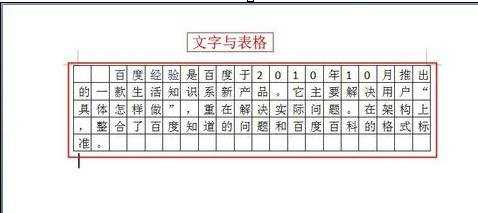怎么给word2007文字加边框
2016-12-10
相关话题
word2007如何给文档中内容某段的每个单字快速加上边框?整版添加我们可以设置稿纸样式,但某段文字就不能使用稿纸样式。那么下面就由小编给大家分享下给word2007文字加边框的技巧,希望能帮助到您。
给word2007文字加边框的步骤如下:
步骤一:为了制作更美观,首先调整行与行之间的距离。选择"百度文字材料",右单击鼠标选择"段落"。

步骤二:点击段落中的“缩进和间距"选项卡:行距--"固定值";设置值--"20";(设置值根据文字的大小而定)。
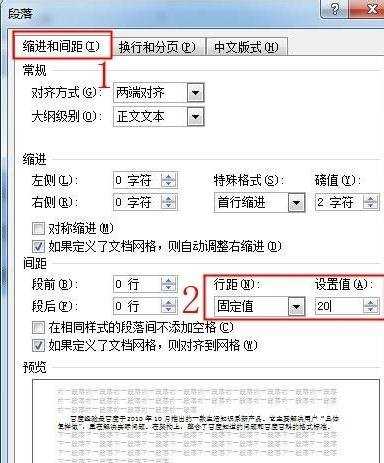
步骤三:行间距设置前、后对比图。

步骤四:选择“百度文字材料”,按“Ctrl”+“F”(或则点击“开始”word文档右上角的“替换”)

步骤五:点击查找与替换中的替换选项卡:
【1】在查找内容输入“^?”
【2】在替换为输入“^&$”
【3】然后再点击“全部替换”。
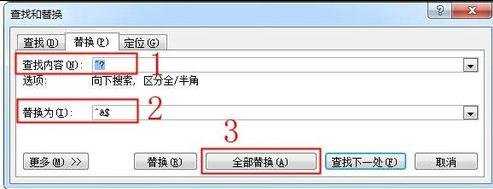
步骤六:在弹出的Microsft Office Word对话框中点击“否”。
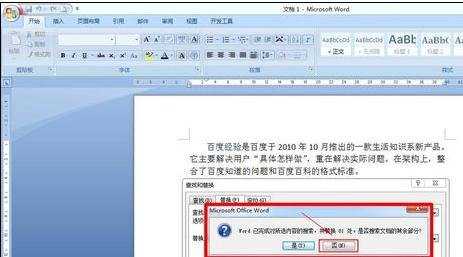
步骤七:删除多余的符号。
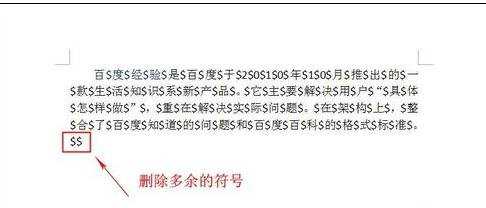
步骤八:由于首字需要空两个单元格,在首字前面插入两个“$”字符。(一个"$"代表一个“单元格”。)

步骤九:全选“字符与百度文字材料”,再点击插入选项中的“表格”--“文本转换成表格”。

步骤十:选择“其他字符”并输入“$”,输入“文字列数”。(数一数分为多少列)
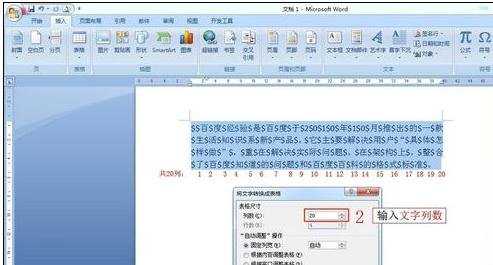
步骤十一:确定后得到“文字与表格”